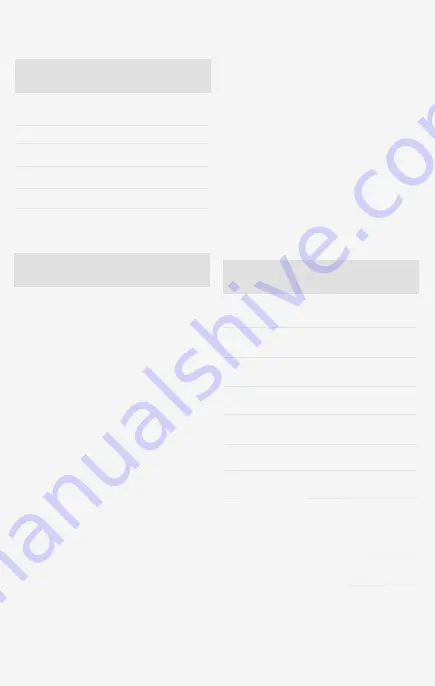
FN+
FN + Back
FN + PgDn
FN + Home
FN + PgUp
FN + ←→
FN + ↑↓
FN + Right CTRL
FN + Right LAT
FN + [ ]
FN + ; ’’
RGB設定
ファンクション
RGB ライトのオン/オフ
バックライト効果の変更
バックライト色の変更
イルミネ
ー
ション効果の方向
バックライトスピ
ー
ド
バックライトの明るさ
サイドライト効果の変更
サイドライト色の変更
サイドライトの明るさ
サイドライトスピ
ー
ド
パワ
ー
セ
ー
ブモ
ー
ド
無線接続時
(Bluetooth/2.4G)
、5分間無操作でバック
ライト消灯、30分間無操作でディ
ー
プスリ
ー
プに入る
2.4Gペアリング
1.
FN+4を長押しして、
インジケ
ー
タが点滅して2.4G ペ
アリングモ
ー
ドに入ります。
2. 2.4G レシ
ー
バ
ー
を挿入し、キ
ー
ボ
ー
ドを2.4G レシ
ー
バ
ー
のできるだけ近くに配置します。
3. コ
ー
ドマッチングが成功したら、コ
ー
ドマッチングを
終了して、モ
ー
ドライトが常に5 秒間点灯します。
4. ペアリングデバイスが見つからない場合は、インジケ
ー
タ
ー
ライトが60秒後消灯し、スリ
ー
プ状態になります
ので、再度ペアリングしてください。
Bluetooth ペアリング
1. キ
ー
ボ
ー
ドの電源を入れた後、インジケ
ー
タ
ー
が点滅
するまで
Fn+1/2/3
を押し続けます。キ
ー
ボ
ー
ドはペア
リングモ
ー
ドに入ります。
2. Bluetooth で YZ75 を見つけて、受信デバイスとペア
リングしてください。ペアリング完了すると、インジケ
ー
タ
ー
ライトは常に5 秒間点灯します。
接
続
されたデバイスを切り替える 方法
1.
Fn+1/2/3/4/5
を短く押すと、デバイス接続モ
ー
ド
を切り替えます。
2.動作中はインジケ
ー
タ
ー
ライトがゆっくりと点滅し
ます。接続成功すると、インジケ
ー
タライトは2秒間点
灯します。
3.接続に失敗すると、インジケ
ー
タライトが消え、キ
ー
ボ
ー
ドがスリ
ー
プモ
ー
ドになります。
バッテリ
ー
のヒント
バッテリ
ー
のヒント
バッテリ
ー
残量が 5% 未満になると、赤ゆっくり点滅しま
す。(バックライト消灯)、充電中は常に黄色のライトが
点灯します。充電完了、緑色のライトが常に点灯します。
パワ
ー
クエリ
バックライト点灯時に
Fn+Space
キ
ー
を押すと、バックラ
イトがオンになります。数字キ
ー
の 1 ~ 0 が点灯し、電
力比を表示します。例:1-5 点灯すると、バッテリ
ー
残量
が 50% であることを意味します。
接続手順
FN+
FN + 1
FN + 2
接続モード
ファンクション
BT1
BT2
FN + 3
FN + 4
FN + 5
BT3
2.4G
有線
接
続
&インスト
一
ルガイ
公式サイト : www.yunzii.com
Eメ
ー
ル: support@yunzii.com




























